मैक से टीवी पर क्रोमकास्ट कैसे करें
पता करने के लिए क्या
- वह वीडियो खोलें जिसे आप क्रोम में कास्ट करना चाहते हैं। शीर्ष मेनू में देखें > कास्ट करें पर जाएं. कास्ट करने के लिए डिवाइस चुनें।
- केवल टीवी पर फ़ुलस्क्रीन कास्ट करने के लिए रिमोट स्क्रीन विकल्प का उपयोग करें।
- कास्ट करते समय, आपके पास एक वॉल्यूम स्लाइडर तथा खेल, ठहराव, आगे, तथा वापस ऑन-स्क्रीन बटन।
यह आलेख बताता है कि मैक से किसी भी टीवी या मॉनिटर पर क्रोमकास्ट कैसे करें। अपने मैक से कास्ट करने के लिए, आपको क्रोमकास्ट या क्रोमकास्ट अल्ट्रा डिवाइस की आवश्यकता होगी, एक टीवी जिसमें a एचडीएमआई इनपुट, वाई-फाई एक्सेस, ओएस एक्स 10.9 (मैवरिक्स) या इसके बाद के संस्करण पर चलने वाला मैक, और नवीनतम संस्करण क्रोम।
मैक से क्रोमकास्ट कैसे करें
आरंभ करने से पहले, सुनिश्चित करें कि आपने पहले ही कर लिया है अपना Chromecast सेट करें. फिर, अपने मैक कंप्यूटर के साथ इसका उपयोग शुरू करने के लिए इन निर्देशों का पालन करें।
-
क्रोम खोलें। अभी के लिए, मान लीजिए कि आप अमेज़न प्राइम के आनंदमय पर पकड़ बनाना चाहते हैं अद्भुत श्रीमती। मैसेली सीजन 2 की शुरुआत से पहले। अच्छा विकल्प!
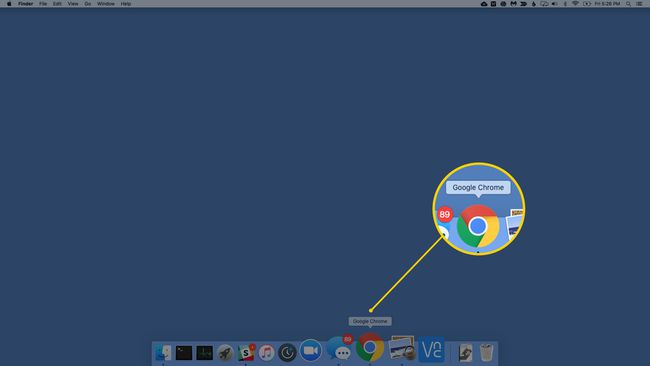
-
उस विंडो में ब्राउज़ करें जिसे आप कास्ट करना चाहते हैं। याद रखें, Chrome विंडो में आप लगभग कुछ भी कर सकते हैं, जिसे आप कास्ट कर सकते हैं: वीडियो, स्लाइडशो, प्रस्तुतीकरण, संगीत, वेब ऐप्स, और बहुत कुछ।

-
चुनते हैं ढालना मेनू बार से राय मेन्यू।
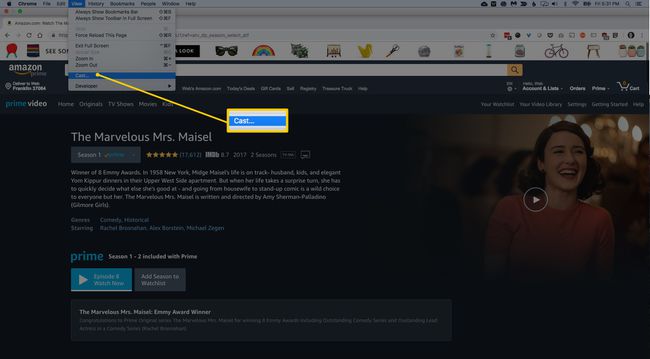
-
चुनें कि आपके कनेक्ट किए गए Google उपकरणों में से कौन सा कास्ट करना है। उदाहरण तीन कनेक्टेड डिवाइस दिखाता है: बेडरूम क्रोमकास्ट, लिविंग रूम टीवी और ऑरेंज मिनी। आइए कास्ट करें लिविंग रूम टीवी.
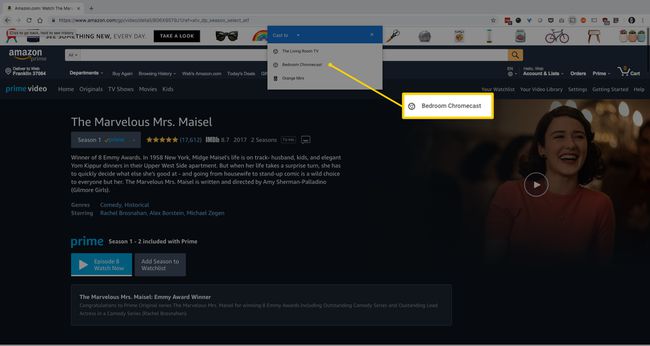
-
चुनते हैं रिमोट स्क्रीन केवल अपने टीवी पर पूर्ण स्क्रीन को कास्ट करें।

फिर समायोजित करें वॉल्यूम स्लाइडर एक ही खिड़की पर। ध्यान दें कि यह वॉल्यूम नियंत्रण आपके टीवी के वॉल्यूम से अलग है। सबसे अच्छा ध्वनि स्तर प्राप्त करने के लिए आपको अपने कलाकारों की मात्रा और अपने टीवी दोनों को समायोजित करने की आवश्यकता हो सकती है।
देखें कि अब कैसे कास्ट किया जा रहा टैब एक ब्लू स्क्रीन आइकन प्रदर्शित करता है? यदि आपके पास बहुत सारे टैब खुले हैं, तो यह ट्रैक करने के लिए उपयोगी है कि कौन सा टैब कास्ट कर रहा है।
-
आप जो कुछ भी कास्ट कर रहे हैं उसके प्लेबैक को अपने Mac की स्क्रीन से नियंत्रित करें खेल, ठहराव, आगे, तथा वापस ऑन-स्क्रीन बटन।

-
जब आप देख रहे हों, देख रहे हों, साझा कर रहे हों, जो कुछ भी कर रहे हों, क्लिक करें विराम क्रोमकास्ट जारी करने के लिए।
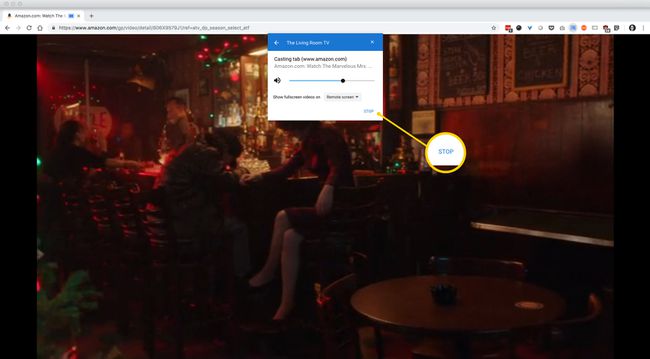
इसमें वास्तव में बस इतना ही है।
क्या मुझे Chrome स्टोर से एक्सटेंशन इंस्टॉल करने की आवश्यकता है?
नहीं। एक एक्सटेंशन के बिना कास्ट करने की क्षमता अगस्त 2016 से मैक के लिए क्रोम में बनाई गई है। इसलिए यदि आपने पिछले कुछ वर्षों में कभी भी क्रोम को अपडेट किया है, तो क्रोम को ठीक उसी तरह से कास्टिंग करना चाहिए जैसा हमने यहां बताया है।
अगर वीडियो प्लेबैक आदर्श नहीं है तो मैं क्या कर सकता हूं?
सर्वोत्तम परिणामों के लिए, सभी खुले टैब बंद कर दें, खासकर यदि वे कोई स्ट्रीमिंग कर रहे हों। आप अपने मैक पर किसी भी निष्क्रिय ऐप को बंद करने पर भी विचार कर सकते हैं। आपके मैक के प्रोसेसर के पास जितनी कम चीजें हैं, वह आपके कास्ट कंटेंट को बटररी स्मूद बनाने में उतनी ही अधिक ऊर्जा लगा सकता है।
प्रदर्शन पर एक त्वरित नोट
जब तक आप Mac OS X 10.9 चला रहे हैं, तब तक आपको Chrome द्वारा प्रदर्शित की जा सकने वाली किसी भी चीज़ को कास्ट करने में सक्षम होना चाहिए।
आपका वीडियो स्ट्रीमिंग अनुभव एक प्रोसेसर-गहन अनुभव है, और गुणवत्ता होगी आश्रित आपके Mac की उम्र और प्रदर्शन पर। वायरलेस नेटवर्क और इंटरनेट ट्रैफ़िक एक योगदान कारक हो सकता है।
न्यूनतम सिस्टम आवश्यकताओं पर Google का मार्गदर्शन सटीक है। यहां तक कि एक बोन-स्टॉक 2011 मैकबुक एयर बिना किसी हिचकी के स्ट्रीमिंग वीडियो डालने में सक्षम होना चाहिए।
2008 के अंत से 13 ”मैकबुक कोर 2 डुओ मैक्स-आउट रैम के साथ कास्टिंग, हमने पाया कि मैकबुक एक स्वीकार्य गुणवत्ता का वीडियो भेजने के लिए संघर्ष कर रहा था। यहां तक कि प्राइम वीडियो की वीडियो गुणवत्ता को वापस बढ़ाकर अच्छा हमारे परीक्षण वीडियो की अपेक्षाकृत मामूली गति प्रसंस्करण मांगों को बमुश्किल सुचारू किया, चित्र गुणवत्ता प्रदान की जो केवल सर्वोत्तम रूप से प्रचलित थी।
नेट-नेट, Google की सिस्टम आवश्यकताओं पर ध्यान दें और आपको जाने के लिए अच्छा होना चाहिए।
भले ही आप पहले से ही Apple TV, Roku, या Amazon का कोई Fire TV डिवाइस चला रहे हों, Chromecast जोड़ना आपके Mac से सामग्री को त्वरित और आसान साझा करने का एक कम लागत वाला तरीका है।
